Hoe kan je de top n waarden in een Excel-tabel optellen zonder formules te gebruiken?
Het is gebruikelijk om formules te gebruiken om de grootste n waarden in een Excel-tabel op te tellen. Maar wat als we moe worden van het onthouden van de formules en een eenvoudigere methodewillen? Maak je geen zorgen. In deze tutorial laten we je een eenvoudige manier zien om de top n waarden in een Excel-tabel op te tellen, met geen enkele formule nodig.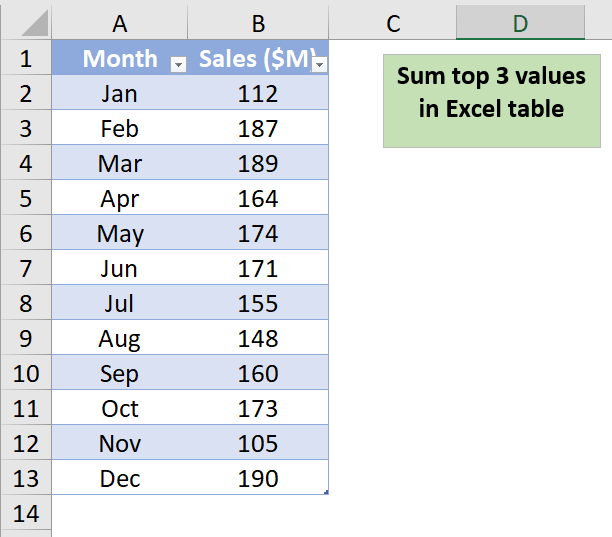
Top n waarden in Excel-tabel optellen zonder formules te gebruiken
In de onderstaande Excel-tabel staat een lijst met getallen die de maandelijkse verkoopcijfers van het bedrijf voor elk jaar vertegenwoordigen. Om de top 3 waarden in de Excel-tabel zonder formules op te tellen, doe dan het volgende.
1. Selecteer de Excel-tabel waarin je de grootste 3 waarden wilt optellen.
2. Ga naar het tabblad Tabelontwerp , en vink de optie Totaalrij aan in de groep Tabelstijlopties om de functie in te schakelen.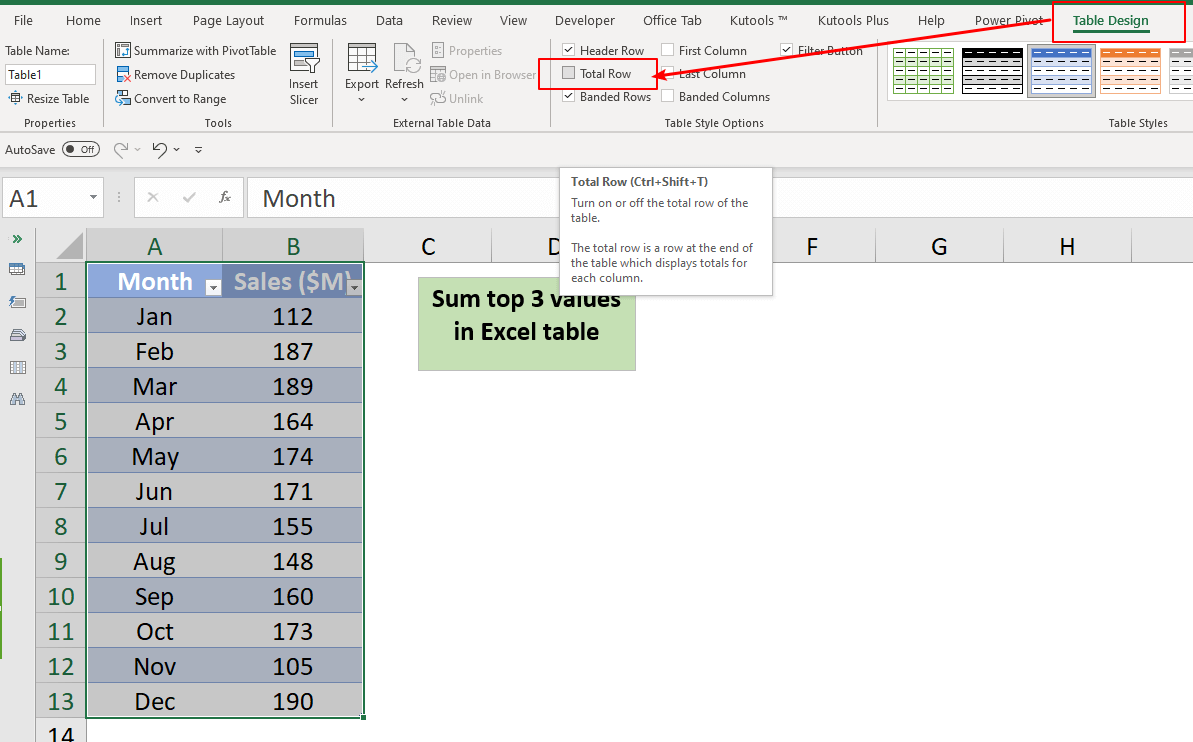
3. De totale som van de waarden wordt onder de Excel-tabel weergegeven.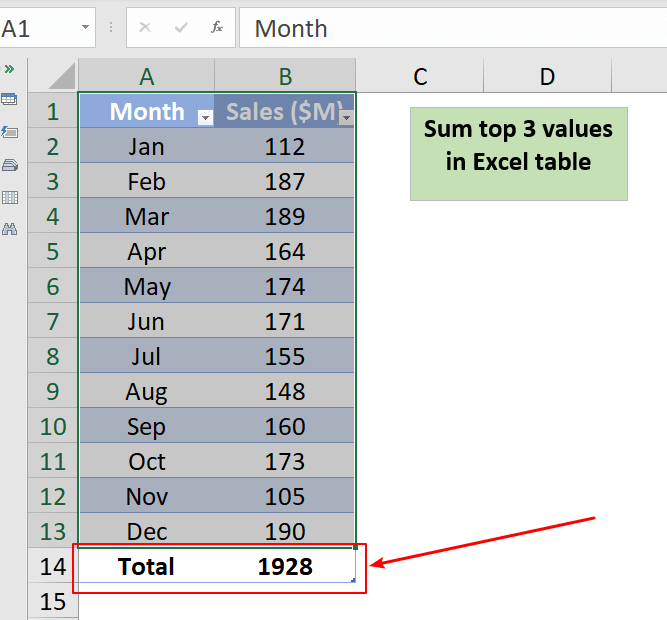
4. Klik op het filterpictogram in de kop van kolom B, die de numerieke waarden bevat. Klik vervolgens op Getal Filters > Top 10 in de menulijst.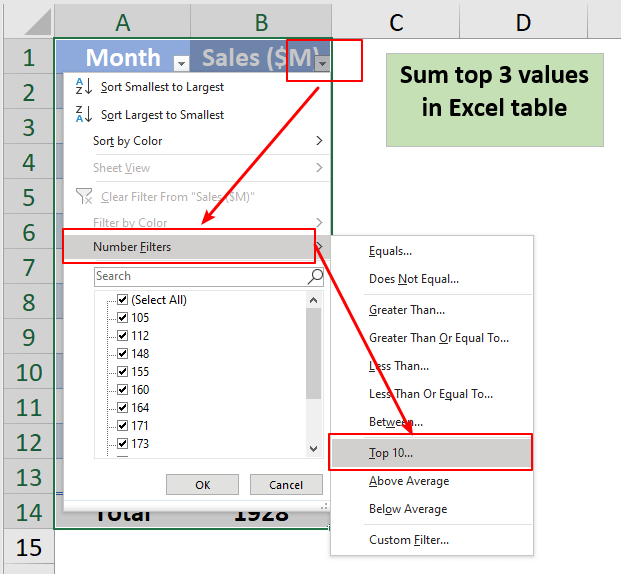
5. Het dialoogvenster Top 10 AutoFilter verschijnt. Specificeer het aantal toppositie-items dat moet worden weergegeven. Hier verander ik het standaard aantal 10 naar 3.
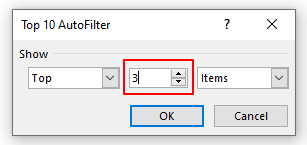
6. Klik op de OK knop. De top 3 waarden worden weergegeven en de som wordt automatisch berekend in de Excel-tabel.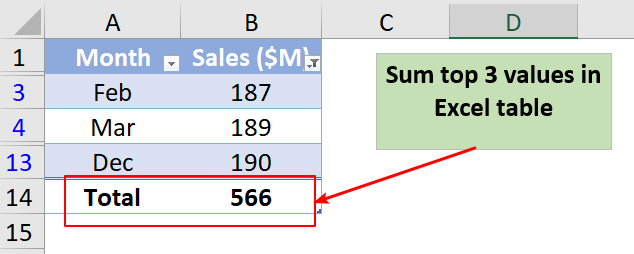

Ontdek de Magie van Excel met Kutools AI
- Slimme Uitvoering: Voer celbewerkingen uit, analyseer gegevens en maak diagrammen – allemaal aangestuurd door eenvoudige commando's.
- Aangepaste Formules: Genereer op maat gemaakte formules om uw workflows te versnellen.
- VBA-codering: Schrijf en implementeer VBA-code moeiteloos.
- Formule-uitleg: Begrijp complexe formules gemakkelijk.
- Tekstvertaling: Overbrug taalbarrières binnen uw spreadsheets.
Hoe voeg je snel een regel in op basis van de huidige datum in Excel?
Stel dat er een werkblad is met een rij met datums, en nu wil ik een regel invoegen direct naast de huidige datum, die automatisch verandert wanneer het werkboek elke dag wordt geopend. Is er een truc om dit in Excel op te lossen?
Hoe voeg je altijd een lege rij onderaan in plaats van bovenaan in Excel?
Zoals we allemaal weten, wordt bij het invoegen van een lege rij in een werkblad de lege rij altijd boven de geselecteerde rij of cel ingevoegd. Maar soms moet je misschien de rij onder de geselecteerde cel of rij invoegen. Hoe kun je dit in Excel oplossen?
Hoe voeg je automatisch een nieuwe lege rij in door middel van een opdrachtknop in Excel?
In veel gevallen moet je mogelijk een nieuwe lege rij invoegen op een specifieke positie in je werkblad. In dit artikel laten we zien hoe je automatisch een nieuwe lege rij kunt invoegen door op een Opdrachtknop in Excel te klikken.
Hoe voeg je een lege rij in na een specifieke tekst in Excel?
Als je lege rijen wilt invoegen na een specifieke tekst zoals in de onderstaande afbeelding, hoe los je dit dan snel en gemakkelijk op zonder ze handmatig één voor één in te voegen?
De Beste Office Productiviteitstools
Kutools voor Excel lost de meeste van uw problemen op en verhoogt uw productiviteit met 80%
- Super Formulebalk (bewerk eenvoudig meerdere regels tekst en formules); Leeslayout (lees en bewerk eenvoudig grote aantallen cellen); Plakken in gefilterd bereik...
- Cellen/Rijen/Kolommen samenvoegen en gegevens behouden; Celinhoud splitsen; Dubbele rijen combineren en optellen/gemiddelde berekenen... Voorkom dubbele cellen; Bereiken vergelijken...
- Selecteer dubbele of unieke rijen; Selecteer lege rijen (alle cellen zijn leeg); Super Zoeken en Fuzzy Zoeken in veel werkboeken; Willekeurige selectie...
- Exacte kopie van meerdere cellen zonder formuleverwijzing te wijzigen; Automatisch verwijzingen naar meerdere werkbladen maken; Opsommingstekens, selectievakjes en meer invoegen...
- Favoriete en snel formules, bereiken, grafieken en afbeeldingen invoegen; Cellen versleutelen met wachtwoord; Mailinglijst maken en e-mails versturen...
- Tekst extraheren, Tekst toevoegen, Verwijder tekens op een specifieke positie, Spaties verwijderen; Maak en print statistieken per pagina; Converteer tussen celinhoud en opmerkingen...
- Superfilter (filter schema's opslaan en toepassen op andere werkbladen); Geavanceerd sorteren op maand/week/dag, frequentie en meer; Speciaal filteren op vet, cursief...
- Werkboeken en werkbladen combineren; Tabellen samenvoegen op basis van sleutelkolommen; Gegevens splitsen in meerdere werkbladen; Batchconversie xls, xlsx en PDF...
- Draaitabelgroepering op weeknummer, dag van de week en meer... Toon ontgrendelde, vergrendelde cellen met verschillende kleuren; Markeer cellen die een formule/naam bevatten...

- Schakel tabbladbewerking en -lezen in Word, Excel, PowerPoint, Publisher, Access, Visio en Project in.
- Open en maak meerdere documenten in nieuwe tabbladen van hetzelfde venster, in plaats van in nieuwe vensters.
- Verhoogt uw productiviteit met 50% en vermindert honderden muisklikken voor u elke dag!
